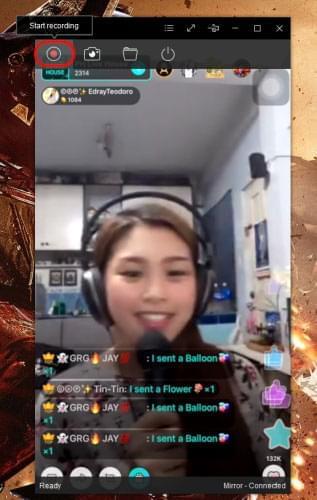iPhone 7’nin üst modeli olan iPhone 8 hakkında, şirketin önceki cihazıyla arasındaki büyük farkları gösteren görüntü ve bilgiler sızdıkça yeni cihazın online kullanıcılar arasındaki popülerliği artıyor. Butonsuz ekranı benimsemesinin yanı sıra yeni cihazda yüz tanıma teknolojisi kullanılmış ve son trendleri yakalamak için kamerası geliştirilmiş. Artık bu iyileştirilmiş haliyle, cihaz kısıtlamalarını azaltmış olmasını bekleyebiliriz. Bu arada oyun oynarken, uygulama ile ilgili bilgiler verirken ya da görüntülü arama yaparken iPhone X, 8 ekranı nasıl kaydedeceğinizi bilmeye can atıyor olabilirsiniz. iPhone 8, X ekran hareketleri nasıl yakalanır?
iPhone 7’nin üst modeli olan iPhone 8 hakkında, şirketin önceki cihazıyla arasındaki büyük farkları gösteren görüntü ve bilgiler sızdıkça yeni cihazın online kullanıcılar arasındaki popülerliği artıyor. Butonsuz ekranı benimsemesinin yanı sıra yeni cihazda yüz tanıma teknolojisi kullanılmış ve son trendleri yakalamak için kamerası geliştirilmiş. Artık bu iyileştirilmiş haliyle, cihaz kısıtlamalarını azaltmış olmasını bekleyebiliriz. Bu arada oyun oynarken, uygulama ile ilgili bilgiler verirken ya da görüntülü arama yaparken iPhone X, 8 ekranı nasıl kaydedeceğinizi bilmeye can atıyor olabilirsiniz. iPhone 8, X ekran hareketleri nasıl yakalanır?
iPhone X, 8, 8 Plus Ekranı Nasıl Kaydedilir?
iOS 11 ekran kaydediciyi kullanma
iOS 11, çoklu görevleri mümkün kılan yeni dock sistemi, en geniş AR platforma sahip olması, yeni klavye kısayolları, kişiden kişiye ödeme ve daha akıllı Siri özellikleri dahil olmak üzere harika fonksiyonlara sahip olarak karşımıza çıkacak. Bir de artık iPhone X ekran kaydetme işlemi için üçüncü taraf programları ya da jailbreak kullanmaya gerek kalmadan kullanıcıya sistem üzerinden bu fonksiyonu kullanmasına izin verecek. İnternette iOS 11 ekranını nasıl kaydedileceğini aradıysanız sanırım bunun çok kolay olduğunu görmüşsünüzdür. Tek yapmanız gereken “Ayarlar” > “Kontrol Merkezi” yolunu takip ederek ekran kaydetme işlemini eklemek, ardından buna Kontrol Merkezi’nden ulaşabilirsiniz.
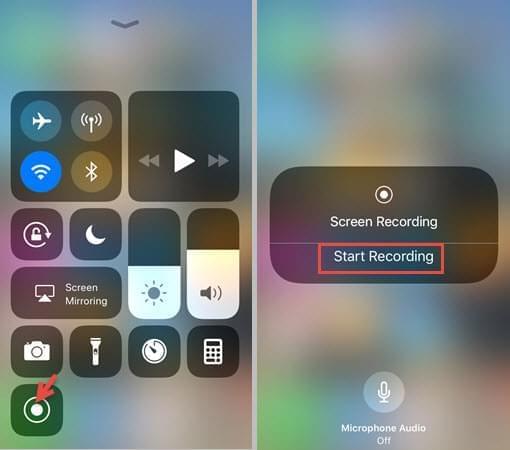
Dahili iOS 11 ekran kaydetme fonksiyonu oldukça kullanışlı ve işleyişi kolaydır ancak bazı dezavantajlarından da bahsetmek gerek.
- Sadece portre yani dikey olarak kayıt yapar.
- iPhone pilini hızla tüketir.
- Kaydedilen video Fotoğraflar klasörüne kaldırıldığı için iPhone üzerinde çok yer kaplayabilir.
- Kayıt durum çubuğunu da sürekli kaydettiği için biraz sinir bozucu olabilir.
- Cihazınızın aşırı ısınmasına ya da donmasına sebep olur.
Sebebi her ne olursa olsun, iOS ekran kaydediciyi iOS cihazınızın ekranını kaydetmek için yeterli görmüyorsanız aşağıdakileri deneyebilirsiniz.
Apowersoft iPhone/iPad Kaydedici Kullanımı
Apowersoft iPhone/iPad Kaydedici cihazlarınızı Windows ve Mac işletim sistemlerine aktararak ekran hareketleri yakalamanıza olanak veren bir programdır. Müziklerinizi, videolarınızı, resimlerinizi ve diğer içeriklerinizi yakınınızdaki bir ekrana aktarabilirsiniz. Benzer diğer uygulamalar için kablo gerekirken bu uygulama AirPlay teknolojisini kullanır. Yani telefonunuzu bilgisayara kablosuz olarak bağlayabilirsiniz. Bu, iPhone’ununuzdaki video ve sesleri yakalamak için kullanılabilecek profesyonel bir araçtır.
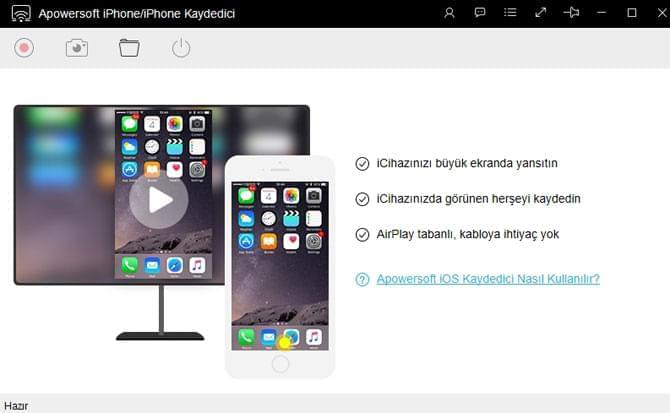
Kayıttan sonraki video için yüksek beklentiniz olabilir çünkü çıktı formatı olarak yüksek çözünürlüğü destekler. Ayrıca sistemden ve mikrofondan gelen sesleri birlikte kullanmanıza olanak verir. Bu durumda kayıt sırasında kendi sesinizle yorum yapmak isterseniz, yapabilirsiniz.
Bu uygulamayı iPhone 8 ekran kaydedici olarak kullanabilmeniz için gerekenler şöyle:
- Kullanmaya başlamadan önce iPhone cihazınızın ve bilgisayarınızın aynı ağ içinde yer aldığından emin olun. Sonra programı bilgisayarınıza indirip yükleyin ve açın.
- Menü panelini açmak için üç yatay çizgiye tıklayın. “Seçenekler”e gidip video formatı, çerçeve hızı ve kaliteyi seçin. Ses kaynağını değiştirmek isterseniz tercihinize göre seçim yapabilirsiniz.
- iPhone ekranınızı kaydırarak “Ekran Yansıtma” seçeneğine tıklayın ve cihazınızı bilgisayara aktarmak için Apowersoft(bilgisayarınızın ismi) seçeneğini etkinleştirin.
- Cihaz ekranınız kısa sürede bilgisayar ekranına yansıtılır ardından kayıt işlemini başlatmaj için kırmızı butona tıklayabilirsiniz.
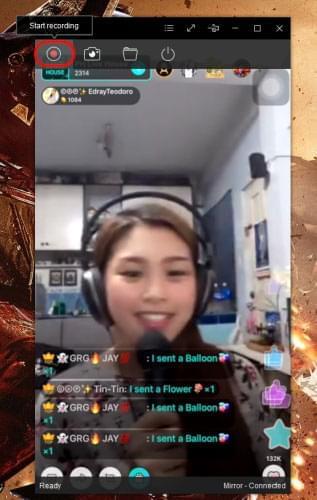
- Dosyanızı kaydetmek için “Kaydı bitir” butonuna tıkladığınızda dosya otomatik olarak PC’nize kaydolur.
Üçüncü Taraf Mobil Uygulamaları Kullanma
Display Recorder
Display Recorder, iOS ekranınızda olan biteni kaydetmenize yarayan app store’daki ilk araçlardan biridir. Bunu kullanabilmek için iPhone’unuza jailbreak uygulamanız gerekir. Kayıt işlemi için programı Cydia App Store’dan indirip kurduktan sonra başlatmalısınız. Ardından kayıt işlemini başlatmak için “Kaydet” butonuna durdurmak içinse “Durdur” butonuna tıklamanız yeterlidir.
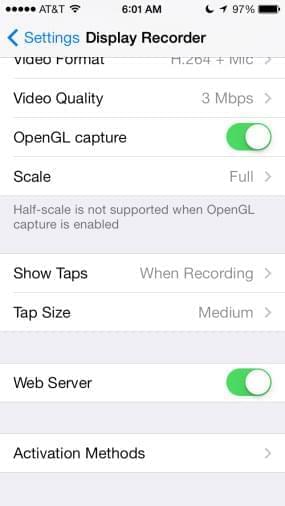
Vidyo
Vidyo App Store’dan indirmenin mümkün olmadığı ancak kullanışlı bir ekran kaydedici programdır. Bunun .iPA dosyasını buradan indirebilirsiniz ardından yüklemek için Cydia Impactor’ı indirmelisiniz. İlginç bir şekilde AirPlay bağlantısını başlatarak cihazda görünen her şeyi kaydetmenize olanak verir. Kayıt işlemini etkinleştirmek için Kontrol Merkezi’ni açıp “AirPlay” seçeneğine gittikten sonra Vidyo’ya geçiş yapabilirsiniz. Bu şekilde Vidyo arka planda kaydetmeye başlar ve iOS durumunun maviye dönüştüğünü görürsünüz. Kaydı bitirdiğinizde AirPlay’i durdurabilirsiniz. Sonrasında video kayıt dosyası Fotoğraflar klasörüne kaydedilir.
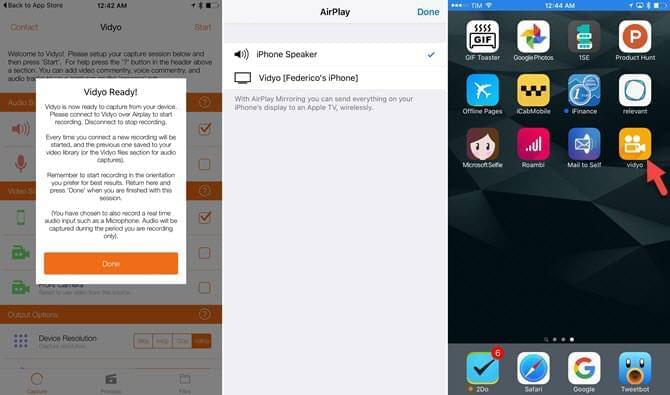
Kıyaslama ve Sonuç
Yukarıda bahsedilen araçlardan her hangi birini kullanarak iPhone ekranını kaydetmek kolay olsa da bunların ne avantaj ve dezavantaj sağladıklarını bilmek önemlidir. Farklı durumlarda kaldığınızda hangisi ihtiyacınızı en iyi karşılayacak? Endişelenmeyin, iPhone 8 ekran kaydedicileri kullanımında hatırı sayılır deneyime sahip olduğumuz için başvurabileceğiniz şekilde aralarında kıyaslama yapabilmenize yardım edeceğiz.
| Apowersoft iPhone/iPad Kaydedici | iOS 11 ekran kaydedici | Display Recorder | Vidyo | |
|---|---|---|---|---|
| Ses kaynağı | sistem sesi ve mikrofon | sistem sesi ve mikrofon | mikrofon | sistem sesi ve mikrofon |
| Çıktı formatı | MP4, WMV, AVI, MOV, FLV, etc | MP4 | H.264, MOV, MJPEG, AVI | MP4 |
| video kalitesi | 1920 x 1080/1280 x 720 | 900 x 1600 | yüksek | 1080P |
| kayıt görüntüsü | portre ya da manzara | portre | portre ya da manzara | portre |
| istikrarlılık | çok istikrarlı | istikrarsız | istikrarlı | istikrarlı |
| güç tüketimi | az | fazla | fazla | fazla |
Yukarıda bahsedilen tüm ekran kaydedicilerle iPhone X, 8 Ekran Kaydetme işlemini tamamlayabilirsiniz. Karşılaştırıldığında, dahili iOS 11 ekran kaydedici yükleme gerektirmediği için en kullanışlısı ancak sadece Porte modunda kaydedebilir ve üstte yer alan kayıt durum çubuğunu da kaydın içine alır. Vidyo ve Display Recorder ise iCihazınızdan doğruca kayıt etmek isterseniz en iyi çözümü sunmaktadırlar. Ancak iPhone’dan doğrudan ekran kaydetmenin çok fazla pil harcadığını ve cihazda takılma/donmaya sebep olabileceğini hatırlatalım. Diğer taraftan Apowersoft iPhone/iPad Kaydedici kullanmak için bilgisayar gereklidir ancak iPhone’unuzun performansınız özellikle oyun oynarken etkilemez.